Включение использования технологии единого входа (SSO)
Технология единого входа (англ. Single Sign-On – SSO) позволяет выполнить автоматический вход в операционную систему с помощью учетных данных Агента аутентификации. Таким образом, при входе в Windows пользователю нужно ввести пароль только один раз (пароль учетной записи Агента аутентификации). Также технология единого входа позволяет автоматически обновлять пароль учетной записи Агента аутентификации при смене пароля учетной записи Windows.
При использовании технологии единого входа Агент аутентификации игнорирует требования к надежности пароля, заданные в Kaspersky Security Center. Вы можете задать требования к надежности пароля в параметрах операционной системы.
Включение использования технологии единого входа
Как включить использование технологии единого входа в Консоли администрирования (MMC)
Как включить использование технологии единого входа в Web Console
Для работы технологии единого входа пароль учетной записи Windows и пароль учетной записи Агента аутентификации должны совпадать. Если пароли не совпадают, то пользователю нужно выполнить процедуру аутентификации дважды: в интерфейсе Агента аутентификации и перед загрузкой операционной системы. Эти действия нужно выполнить только один раз, чтобы синхронизировать пароли. После этого Kaspersky Endpoint Security заменит пароль учетной записи Агента аутентификации на пароль учетной записи Windows. При смене пароля учетной записи Windows приложение будет автоматически обновлять пароль для учетной записи Агента аутентификации.
Сторонние поставщики учетных данных
В Kaspersky Endpoint Security версии 11.10.0 добавлена поддержка сторонних поставщиков учетных данных.
Kaspersky Endpoint Security поддерживает стороннего поставщика учетных данных ADSelfService Plus.
При работе со сторонними поставщиками учетных данных Агент аутентификации перехватывает пароль перед загрузкой операционной системы. Таким образом, при входе в Windows пользователю нужно ввести пароль только один раз. После входа в Windows пользователь может использовать возможности стороннего поставщика учетных данных, например, для аутентификации в сервисах организации. Также сторонние поставщики учетных данных позволяют пользователям самостоятельно сбрасывать пароль. В этом случае Kaspersky Endpoint Security обновит пароль для Агента аутентификации автоматически.
Если вы используете стороннего поставщика учетных данных, который не поддерживается приложением, вы можете столкнуться с ограничениями в работе технологии единого входа. При входе в Windows пользователю будут доступны два профиля: системный поставщик учетных данных и сторонний поставщик учетных данных. При этом иконки профилей будут одинаковые (см. рис. ниже). В результате возможны следующие варианты продолжения работы:
- Если пользователь выбирает стороннего поставщика учетных данных, Агент аутентификации не может синхронизировать пароль с учетной записью Windows. Таким образом, если пользователь сменил пароль учетной записи Windows, Kaspersky Endpoint Security не может обновить пароль для учетной записи Агента аутентификации. В результате пользователю нужно выполнять процедуру аутентификации дважды: в интерфейсе Агента аутентификации и перед загрузкой операционной системы. При этом пользователь может использовать возможности стороннего поставщика учетных данных, например, для аутентификации в сервисах организации.
- Если пользователь выбирает системного поставщика учетных данных, Агент аутентификации синхронизирует пароли с учетной записью Windows. При этом пользователь не может использовать возможности стороннего поставщика, например, для аутентификации в сервисах организации.
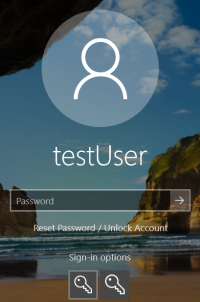
Системный и сторонний профили аутентификации при входе в Windows